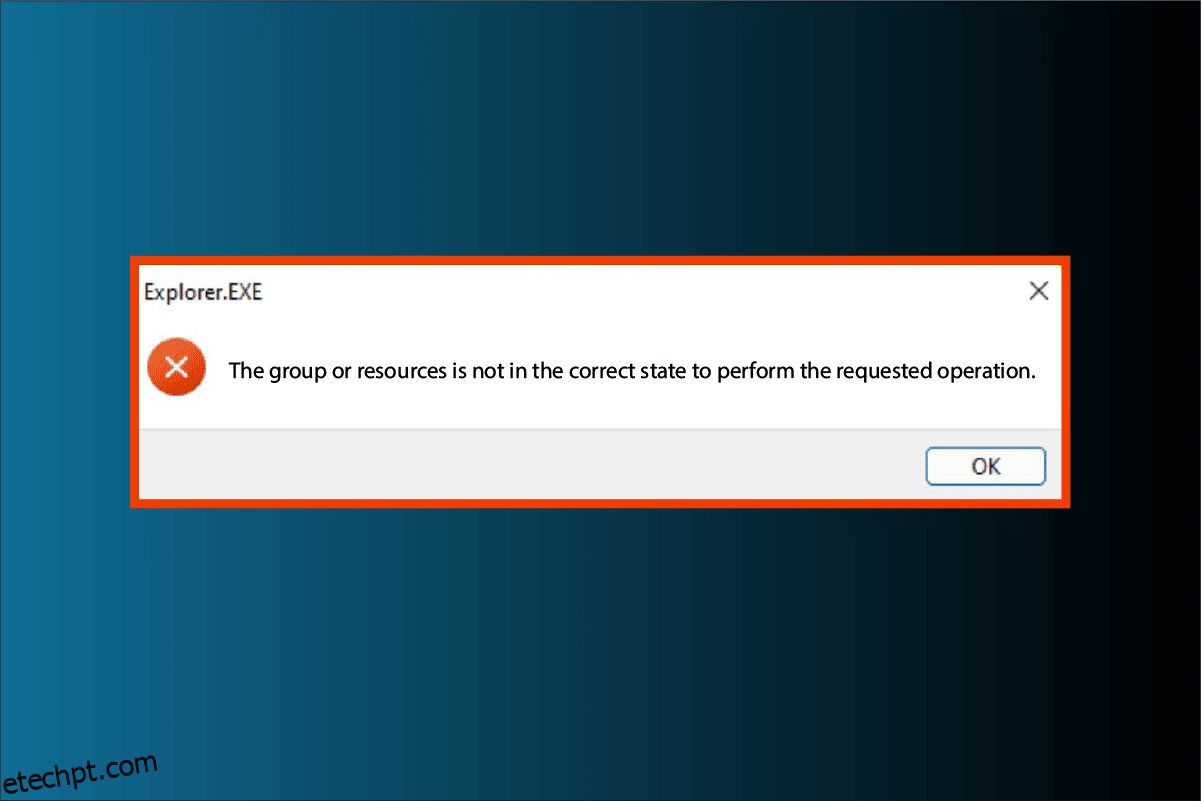Se você estiver tentando executar o Windows Update em seu PC, poderá enfrentar um erro informando que O grupo ou recurso não está no estado correto para executar a operação solicitada. OK. Esse problema também ocorre ao usar um ponto de acesso ou qualquer aplicativo da Microsoft Store e até mesmo no prompt de comando. Se você enfrentar essa declaração de erro, não se preocupe! Neste artigo, mostramos como corrigir o grupo ou recurso não está no estado correto para executar o erro de operação solicitada no Windows 10. Continue lendo para conhecer os métodos de solução de problemas para resolver esse problema.
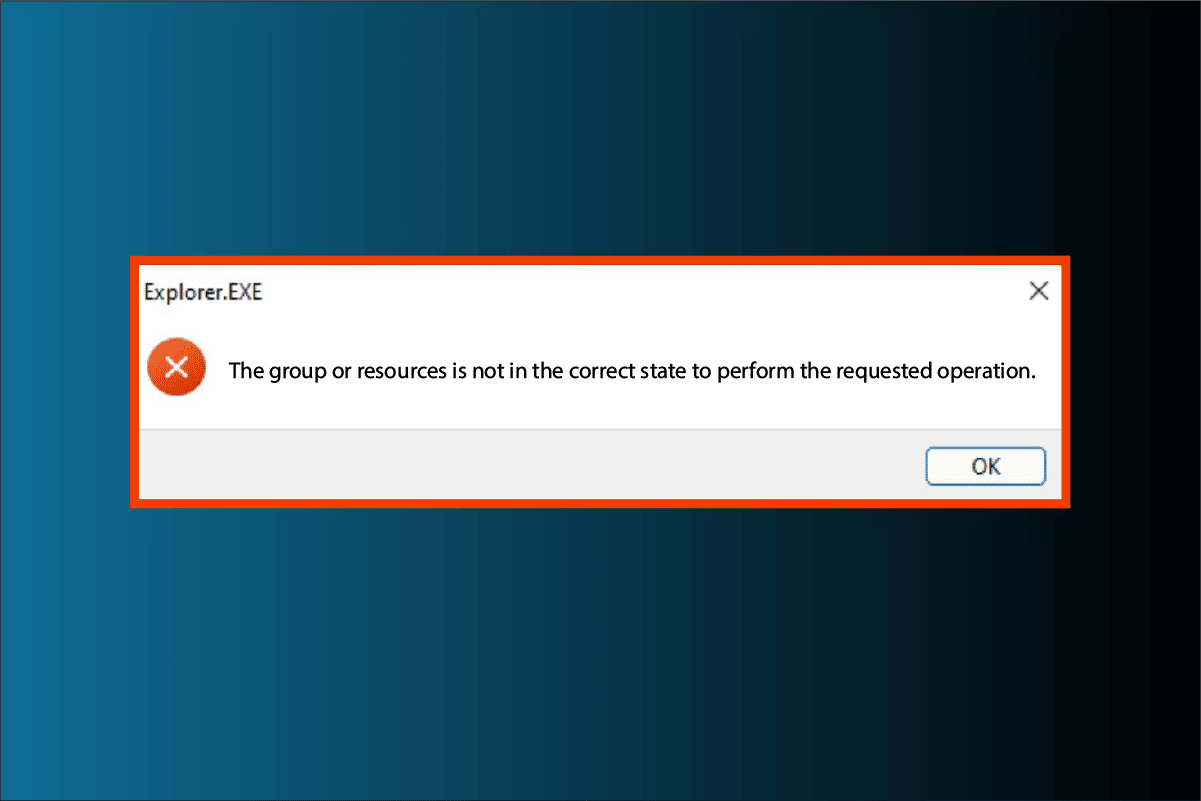
últimas postagens
Como corrigir o grupo ou recurso não está no estado correto para executar a operação solicitada
Aqui listamos os possíveis motivos que causam o referido erro.
- Driver de rede desatualizado
- Configurações de rede incorretas
- Erros de atualização do Windows
- Programas em conflito
- Arquivos de sistema corrompidos
Siga os métodos de solução de problemas fornecidos para corrigir o problema no Windows 10.
Método 1: Execute a inicialização limpa
A coisa mais básica a fazer é fazer uma inicialização limpa do Windows. Isso pode resolver quaisquer bugs com a inicialização do Windows. Siga nosso guia para executar a inicialização limpa no Windows 10.
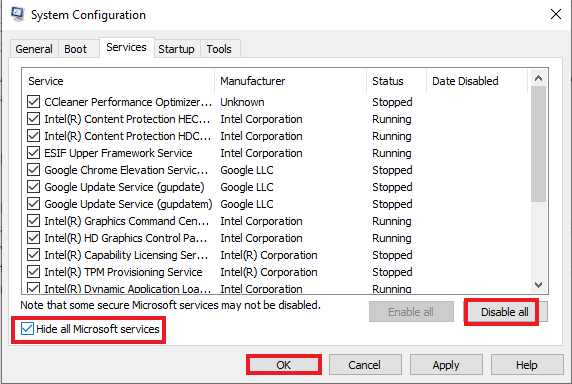
Método 2: Executar o solucionador de problemas de compatibilidade de programas
Se você enfrentar o grupo ou o recurso não estiver no estado correto para executar o erro de operação solicitado durante a execução de qualquer programa, tente executar o solucionador de problemas de compatibilidade do programa para corrigir quaisquer problemas com os programas. A seguir estão as etapas para executar o solucionador de problemas de compatibilidade do programa.
1. Pressione as teclas Windows + I simultaneamente para iniciar as Configurações.
2. Clique na configuração Atualização e segurança.

3. Vá para o menu Solução de problemas no painel esquerdo.
4. Selecione a solução de problemas de compatibilidade de programas e clique em Executar a solução de problemas.
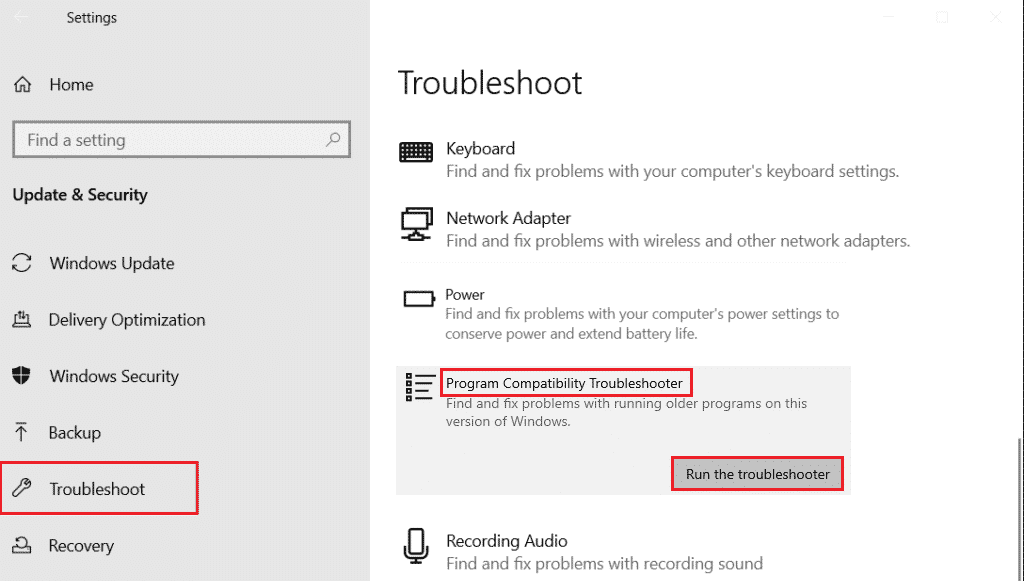
5. Aguarde até que o solucionador de problemas detecte problemas, se houver.
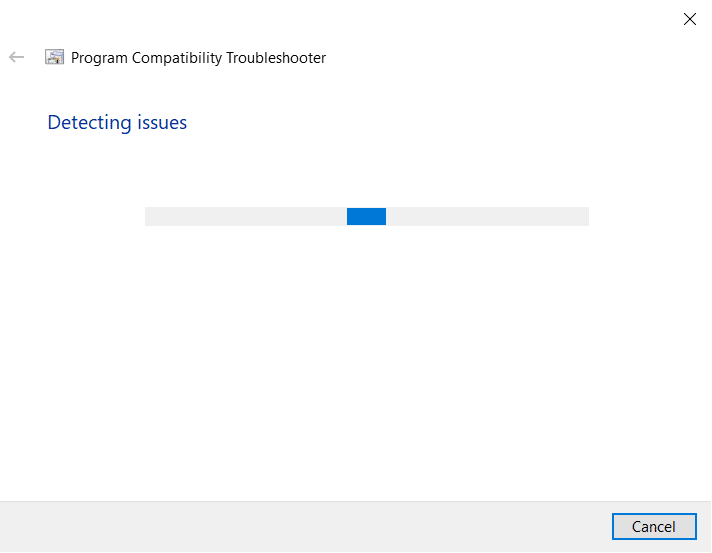
6. Por fim, clique na opção Tentar configurações recomendadas.
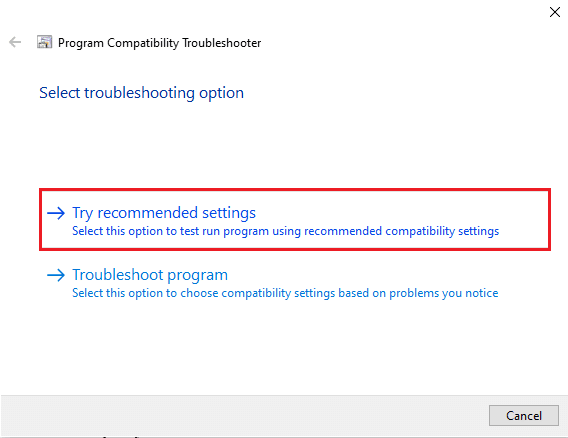
Método 3: Atualizar driver de rede
Driver de rede corrompido é um dos principais motivos que faz com que o grupo ou recurso não esteja no estado correto para executar o erro de operação solicitada. Portanto, para resolver esse problema, você precisa atualizar os drivers do dispositivo de rede. Leia nosso guia sobre como atualizar drivers de rede no Windows 10.

Método 4: Reparar arquivos do sistema
Erros em seus arquivos de sistema podem ser corrigidos executando varreduras SFC (System File Checker) e DISM (Deployment Image Servicing and Management). Isso resolverá os problemas ao usar o Explorador de Arquivos. Siga nosso guia para reparar arquivos do sistema no Windows 10.
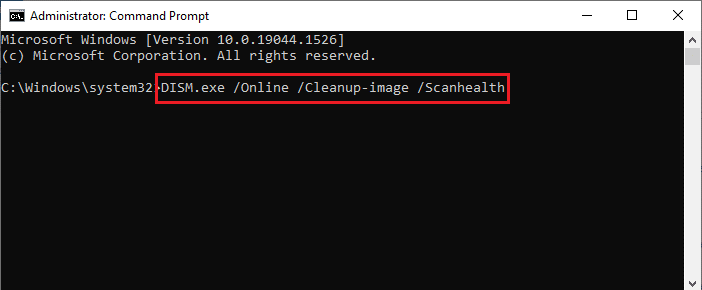
Método 5: Modificar a configuração de compartilhamento de rede
Ao usar um hotspot móvel você pode enfrentar o grupo ou recurso não está no estado correto para realizar o erro de operação solicitada. Você precisa modificar suas configurações de compartilhamento de rede, se for o caso. Aqui estão as etapas para permitir que outros usuários da rede se conectem à sua rede.
1. Inicie a caixa de diálogo Executar pressionando as teclas Windows + R juntas.
2. Digite ncpa.cpl e pressione a tecla Enter para abrir a janela Conexões de Rede.

3. Clique com o botão direito do mouse em seu adaptador de rede ativo e clique em Propriedades.

4. Vá para a guia Compartilhamento.
5. Aqui, marque a opção Permitir que outros usuários da rede se conectem pela conexão de internet deste computador.
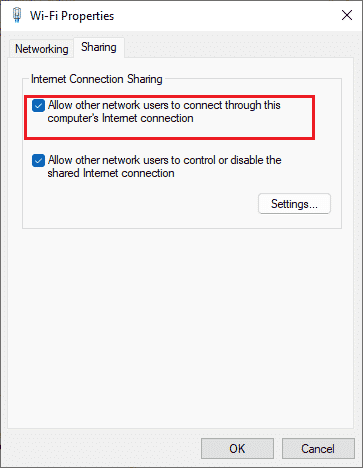
Método 6: Execute a restauração do sistema
Outro método é restaurar seu computador para sua versão anterior para corrigir o grupo ou recurso que não está no estado correto para executar o erro da operação solicitada. Para fazer isso, siga nosso guia sobre como usar a restauração do sistema no Windows 10 e implemente as instruções conforme demonstrado. No final, seu computador será restaurado para um estado anterior, onde não enfrenta nenhum erro.
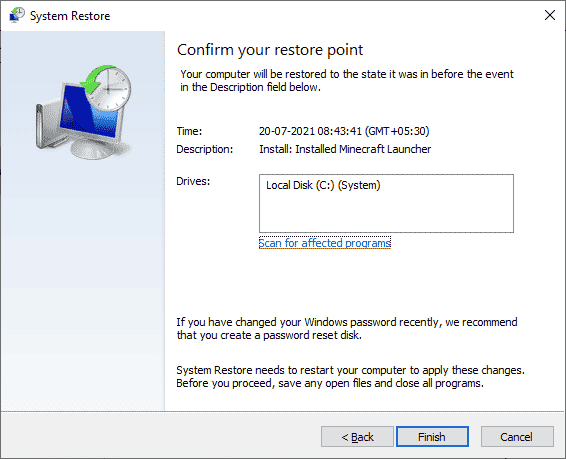
Método 7: Redefinir o PC
Se o seu computador lidar com componentes graves do Windows corrompidos, uma maneira eficiente de limpar todos esses componentes corrompidos e inicializar seus dados é reparar o PC conforme instruído em nosso guia Como redefinir o Windows 10 sem perder dados. Siga as instruções deste artigo e, no final, você terá corrigido o erro discutido.
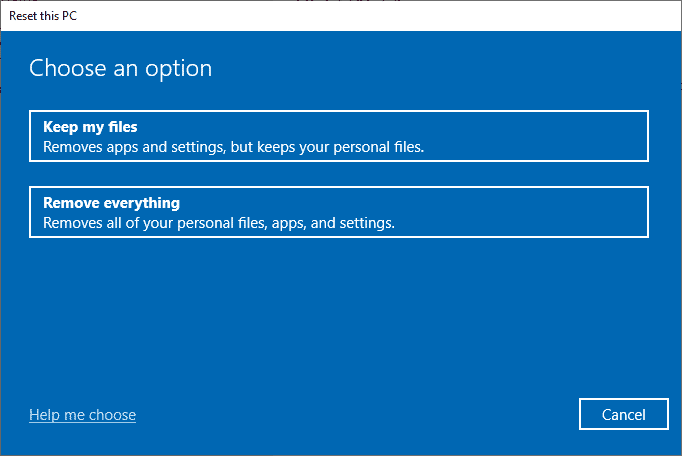
***
Esperamos que este guia tenha sido útil e que você possa corrigir o grupo ou recurso não está no estado correto para executar a operação solicitada no Windows 10. Sinta-se à vontade para entrar em contato conosco com suas dúvidas e sugestões por meio da seção de comentários abaixo. Além disso, deixe-nos saber o que você quer aprender a seguir.